登録データを抽出
ここでは、NCD Helper の重要な機能である登録データの抽出について説明します。
NCD の標準の一括ダウンロード機能との違い
NCD の標準機能として、一括ダウンロード機能が実装されていますが、NCD Helper のデータ抽出機能はより便利な機能を提供しています。
- 利用申請が不要です。
- NCD 標準の一括ダウンロード機能の利用には、書面での申請と承認が必要です。しかも、毎年の申請作業が必要です。
- 面倒や無駄を全て排除できます。
- 全てのデータを抽出できます。
- NCD の入力画面で表示される全てのデータを抽出することが可能です。
- NCD 標準の一括ダウンロード機能には以下の制限があります。
- ダウンロード可能なのは一昨年のデータまでで、昨年のデータにはアクセスできません。
- 手術日が一部隠されていたり、術者名が省かれていたり、「虫食い」状態です。
データの保護が... との懸念に関して
- 抽出できるデータは、もともと NCD 登録画面に表示されている内容であってそれを「コピペ」しているだけですので、セキュリティ侵害の懸念は全くありません。
- 個人情報であるため取り扱いに注意を要するという意味では、もともとご自身の施設で入力したデータを再取得するだけですから、元データと同様に取り扱っていただければ問題ありません。
- 手術日や術者の情報は診療の質の向上などの目的で分析する上で必須であり、その部分を隠された「虫食い」データは極めて価値の低いものです。
- そもそも、NCD に登録したデータは、各病院に帰属するものであると考えております。
登録データの抽出のメカニズム
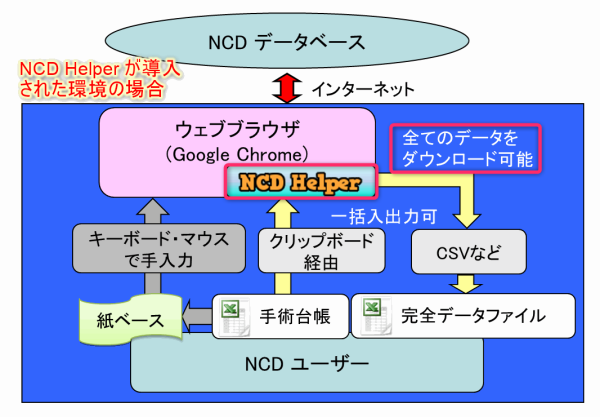
NCD Helper では、NCD の入力ページに表示される内容を取得し、 クリップボードを介してコピー&ペーストしたり、 もしくはテキストファイルにダウンロードします。
症例ごとのデータ抽出
データ抽出手順
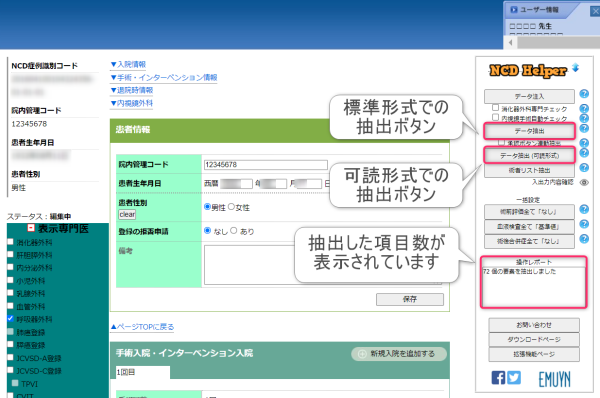
NCD データ入力のページの右上に、NCD Helper の「データ抽出」ボタンがありますので、これを押していただければ、その時点でウェブページに存在するデータをテキスト形式でクリップボードにコピーすることができます。
「データ抽出(可読形式)」ボタンを押した場合には、データの内容を自動的に入力ページの項目名とその内容に変換し、 わかりやすい形式 (可読形式) で抽出します。
抽出した項目数は「操作レポート」エリアに表示されます。
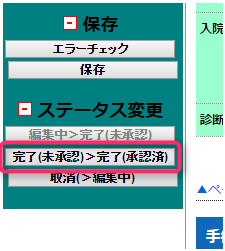
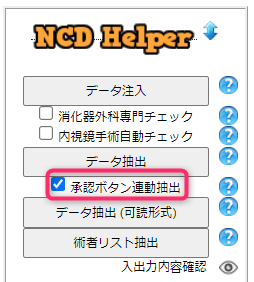
承認ボタン連動抽出
左図のように「承認ボタン連動抽出」にチェックが入っている場合には、 「完了(未承認)>完了(承認済)」ボタン、すなわちいわゆる「承認ボタン」を押すと同時にデータが抽出されます。
要するに、いちいち「データ抽出」ボタンを押して明瞭に操作しなくても、承認のタイミングでデータが抽出されるようになるわけです。
無料のエクセルファイルに用意してありますクリップボード監視機能と併用すれば、 承認作業を行う間にデータベースが作成できてしまうという環境を構築できます (現在 Windows のみ対応です。Mac はエクセルにおけるクリップボード機能の制限があるため実現できておりません)。
標準形式データ
標準形式の抽出では、NCD Helper は単純にウェブブラウザが保持している要素のデータを取り出します。 抽出されたクリップボード内のデータには、一見意味不明なデータや手術そのものとは無関係なデータも含まれます。
この形式はわかりにくいですが、NCD にて新規に追加された項目なども全て抽出可能であり、 その後のマクロ処理などに用いるにはこの形式を利用してください。
これは、手術データを注入する場合と同じ形式です (標準形式)。
抽出されたクリップボード内のデータは、1行目が @NCD_PtDataScraper@ で始まるテキスト形式です。
2行目以降はデータになります。
[要素名][TAB][値][改行]
の形式です。エクセルにそのまま貼り付け(ペースト)できます。
要素名は、NCDが設定したウェブ要素の ID です。ただし、URL と ScrapeTime は NCD Helper による追加項目で、URL はそのデータにアクセスするためのインターネットアドレス、ScrapeTime は抽出日時の記録です。
NCD 要素名とその内容の一覧をご覧ください。
可読形式データ
データを自動的に入力ページの項目名とその内容に変換し、 わかりやすい形式 (可読形式) にしたものです。
可読形式で抽出した場合には、画面表示に従って項目名が変換されますのでわかりやすいですが、その後のマクロ処理などには不向きです。
抽出されたクリップボード内のデータは、1行目が » NCD 症例データ で始まるテキスト形式です。
2行目以降はデータになります。
[項目名][TAB][値][改行]
の形式です。エクセルにそのまま貼り付け(ペースト)できます。
項目名は、NCDのウェブページの表記に準じており、随時更新していますが、NCD にて新規追加された項目には対応できていない場合があります。
抽出データの例
| 抽出データの例 (標準形式) | 対応する可読形式抽出データ |
|---|---|
@NCD_PtDataScraper@ chk_spec A00056_001 caseYear_select 2021 h_hospID 1 operationNum 1 h_opeNo 1 PATIENT_ID xxxxxxxx LASTNAME I FIRSTNAME M DATE_BIRTHDAY_YYYY 1980 DATE_BIRTHDAY_MM 01 DATE_BIRTHDAY_DD 01 SEX M entry_reject 0 DATE_HOSP_YYYY 2021 DATE_HOSP_MM 01 DATE_HOSP_DD 01 IS_EMER N patient_zip 1000001 hosp_diag1_code C34.1 hosp_diag1_name C34.1 気管支及び肺の悪性新生物<腫瘍>,上葉,気管支又は肺 diag_supply_yn 0 EMER_OPE N ... | >> NCD 症例データ 表示専門医 呼吸器外科 登録症例の年 2021 入院(回目) 1 手術回数 1 手術(回目) 1 院内管理コード xxxxxxxx 患者姓名イニシャル・姓(Last Name) I 患者姓名イニシャル・名(First Name) M 患者生年月日 1980/01/01 患者性別 男性 登録の拒否申請 なし 入院年月日 2021/01/01 緊急搬送の有無 なし 居住地の郵便番号 1000001 入院診断コード1 C34.1 入院時診断名1 C34.1 気管支及び肺の悪性新生物<腫瘍>,上葉,気管支又は肺 診断名補足有無 なし 緊急手術 いいえ ... |
注意事項
- 編集途中か入力完了しているかにかかわらず、その時点でウェブブラウザに保持されているデータが抽出されますのでご注意ください。混乱を避けるため、通常は入力ステータスが完了または承認済みになったものだけから抽出するのがよいと思われます。
複数症例のデータをまとめて抽出
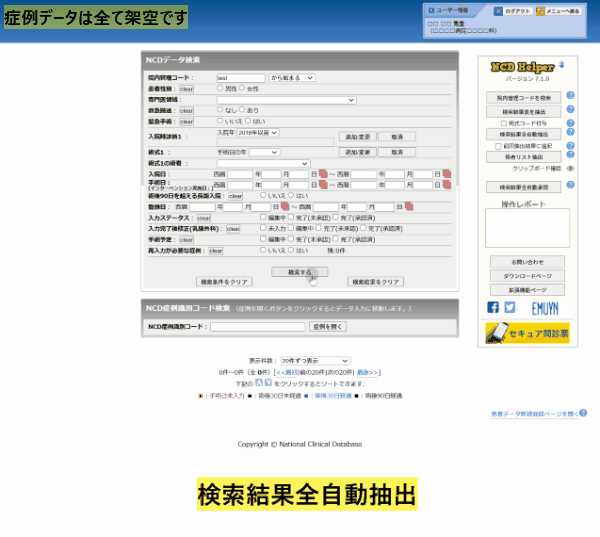
複数症例のデータ抽出手順
複数症例のデータ形式
NCD データ検索ページから、複数症例のデータをまとめて抽出することができます。
抽出されるデータの形式は次の通りです。
- 標準形式テキストファイル
- 標準形式の症例ごとのデータを連結したものです。
- 可読形式テキストファイル
- 可読形式の症例ごとのデータを連結したものです。
- CSVファイル
- エクセルなどで読み込める一般的なテキストファイルのデータ形式である CSV形式です。
- 一行目は項目名となります。
- TAB区切りファイル
- TAB 記号で項目を区切ったテキストファイルです。
- エディタなどで開いてエクセルにコピー&ペーストすることができます。
- 一行目は項目名となります。
| 標準形式テキストファイルの例 | 可読形式テキストファイルの例 |
|---|---|
@NCD_PtDataScraper@ chk_spec A00056_001 caseYear_select 2021 h_hospID 1 operationNum 1 h_opeNo 1 PATIENT_ID xxxxxxxx ... @NCD_PtDataScraper@ chk_spec A00166_001 caseYear_select 2021 h_hospID 1 operationNum 1 h_opeNo 1 PATIENT_ID xxxxxxxx ... @NCD_PtDataScraper@ chk_spec A00166_001,A00729_001 caseYear_select 2021 h_hospID 1 operationNum 1 h_opeNo 1 PATIENT_ID xxxxxxxx ... | >> NCD 症例データ 表示専門医 呼吸器外科 登録症例の年 2021 入院(回目) 1 手術回数 1 手術(回目) 1 院内管理コード xxxxxxxx ... >> NCD 症例データ 表示専門医 肝胆膵外科 登録症例の年 2021 入院(回目) 1 手術回数 1 手術(回目) 1 院内管理コード xxxxxxxx ... >> NCD 症例データ 表示専門医 消化器外科 登録症例の年 2021 入院(回目) 1 手術回数 1 手術(回目) 1 院内管理コード xxxxxxxx ... |